在数据处理和分析中,从大型表格中筛选特定数据是常见需求,WPS Office作为一款功能强大的办公软件,其表格组件(WPS Spreadsheets)提供了多种高效的数据筛选方法,帮助用户快速定位所需信息,本文将详细介绍如何使用WPS表格从数据库式表格中筛选数据,包括基础筛选、高级筛选、条件筛选等实用技巧,并辅以实例说明,助您提升数据处理效率。
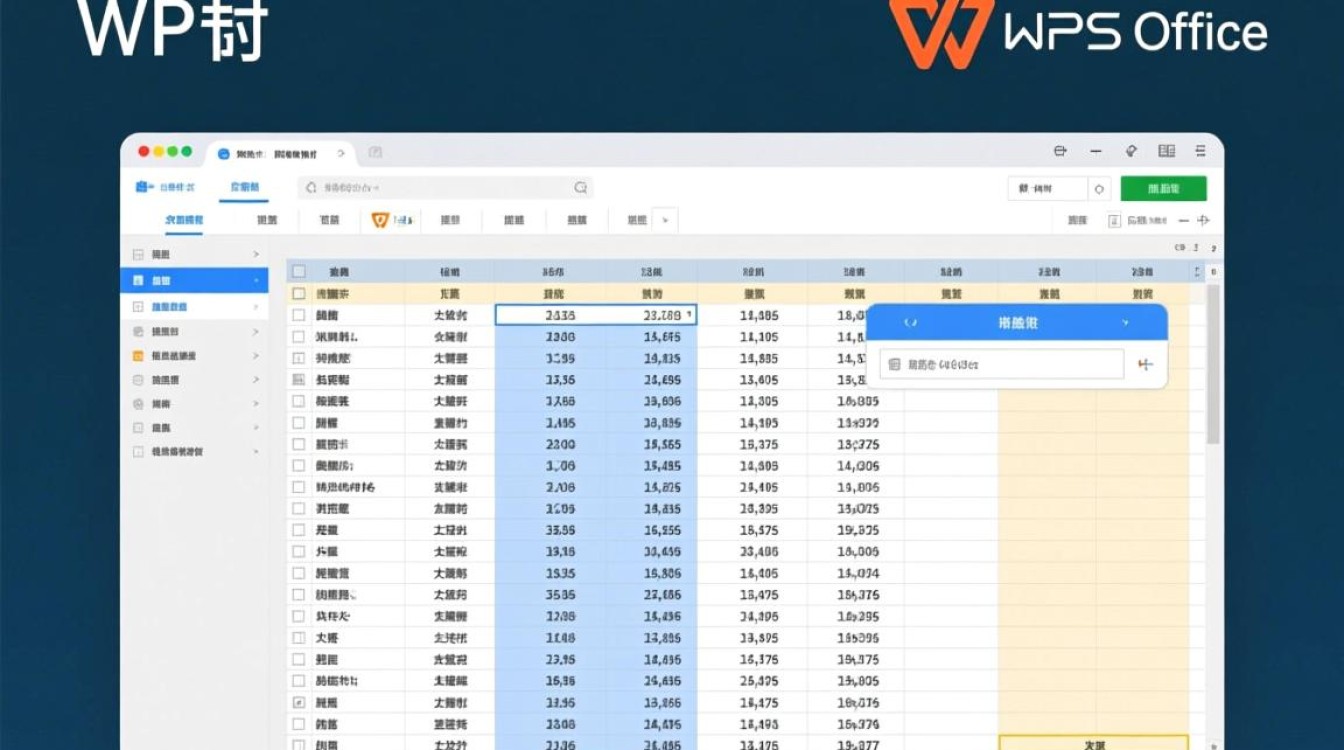
基础筛选:快速定位目标数据
基础筛选是WPS表格中最常用的筛选功能,适用于简单的条件筛选操作,确保表格包含标题行,且数据区域连续,选中数据区域任意单元格,点击菜单栏中的“数据”选项卡,选择“筛选”按钮,此时标题行每个单元格右侧会显示下拉箭头,点击箭头,可按文本、数字、日期等类型进行筛选,例如选择“等于”“大于”“包含”等条件,勾选需要显示的数据项后,点击“确定”即可隐藏不符合条件的数据。
若需多列同时筛选,可在不同列的下拉菜单中设置独立条件,在“部门”列选择“销售部”,在“销售额”列选择“大于10000”,系统将自动筛选出同时满足两个条件的数据记录,基础筛选的优势在于操作简单直观,适合日常快速查询需求。
高级筛选:处理复杂筛选条件
当筛选条件涉及多列逻辑组合(如“与”“或”关系)时,基础筛选可能难以满足需求,此时可使用高级筛选功能,高级筛选允许用户自定义筛选区域,并将结果输出到指定位置,灵活性更高。
在表格空白区域创建条件区域,输入筛选条件和逻辑关系,筛选“销售部”且“销售额大于10000”或“市场部”且“销售额大于80000”的记录,条件区域可设置如下:
| 部门 | 销售额 |
|——–|————|
| 销售部 | >10000 |
| 市场部 | >80000 |
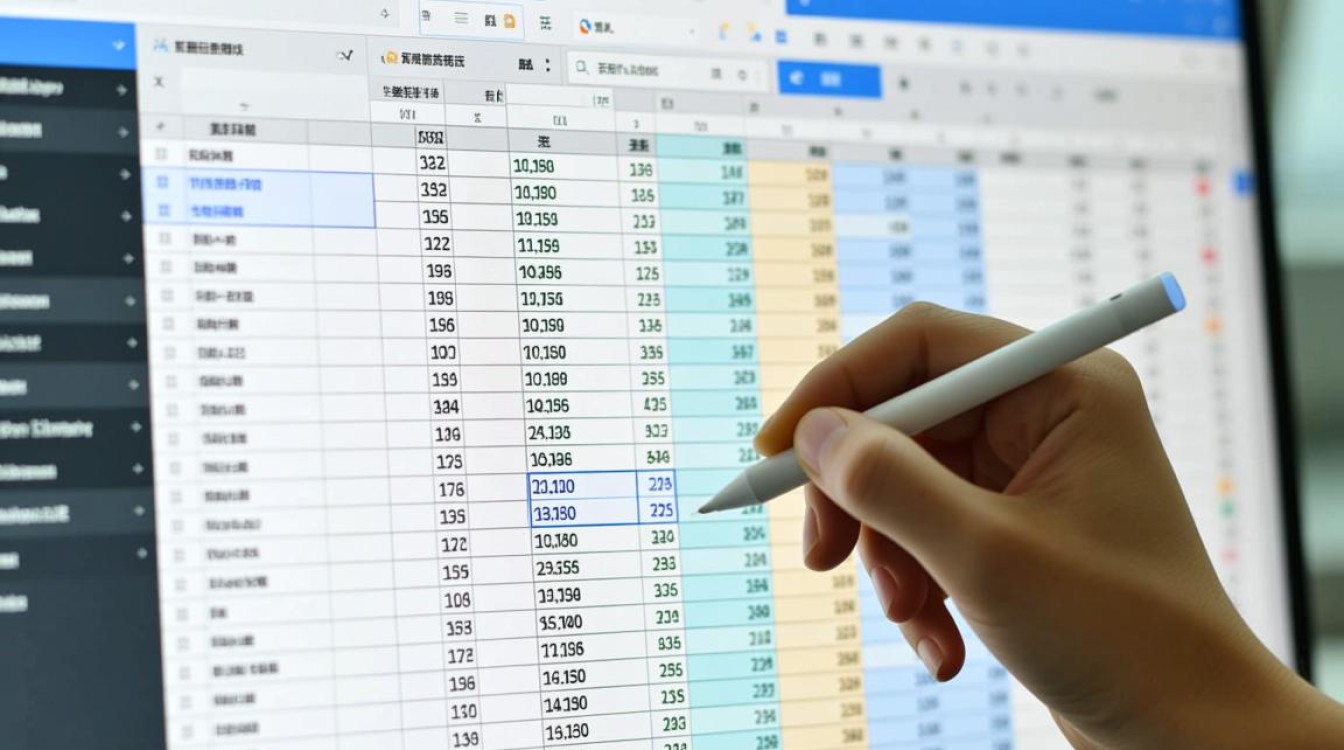
选中数据区域,点击“数据”选项卡中的“高级筛选”,在弹出的对话框中设置“列表区域”(原始数据范围)和“条件区域”(刚才创建的条件范围),若需保留原始数据,可选择“将筛选结果复制到其他位置”,并指定输出单元格,点击“确定”后,符合条件的记录将显示在指定区域。
条件格式:可视化筛选结果
除了直接筛选数据,WPS表格的“条件格式”功能还能通过颜色、图标等方式突出显示符合条件的数据,辅助用户快速识别,若需筛选出“销售额”排名前10%的记录,可选中“销售额”列,点击“开始”选项卡中的“条件格式”,选择“项目选取规则”,设置“前10%”并选择填充颜色,符合条件的单元格将自动高亮显示。
条件格式可与筛选功能结合使用,例如先通过基础筛选缩小数据范围,再通过条件格式标记特定值,进一步提升数据可读性。
函数筛选:动态提取数据
对于需要动态更新的数据表,可使用WPS表格的函数实现筛选功能,使用FILTER函数(WPS 2021及以上版本支持)可直接根据条件提取数据,假设数据区域为A1:D100,需筛选“部门”为“销售部”的记录,可在空白单元格输入公式:=FILTER(A1:D100, B1:B100="销售部"),按下回车后,符合条件的记录将自动列出,若需处理更复杂的条件,可结合AND、OR等函数,如=FILTER(A1:D100, (B1:B100="销售部")*(D1:D100>10000)),同时满足“部门为销售部”且“销售额大于10000”的记录将被提取。
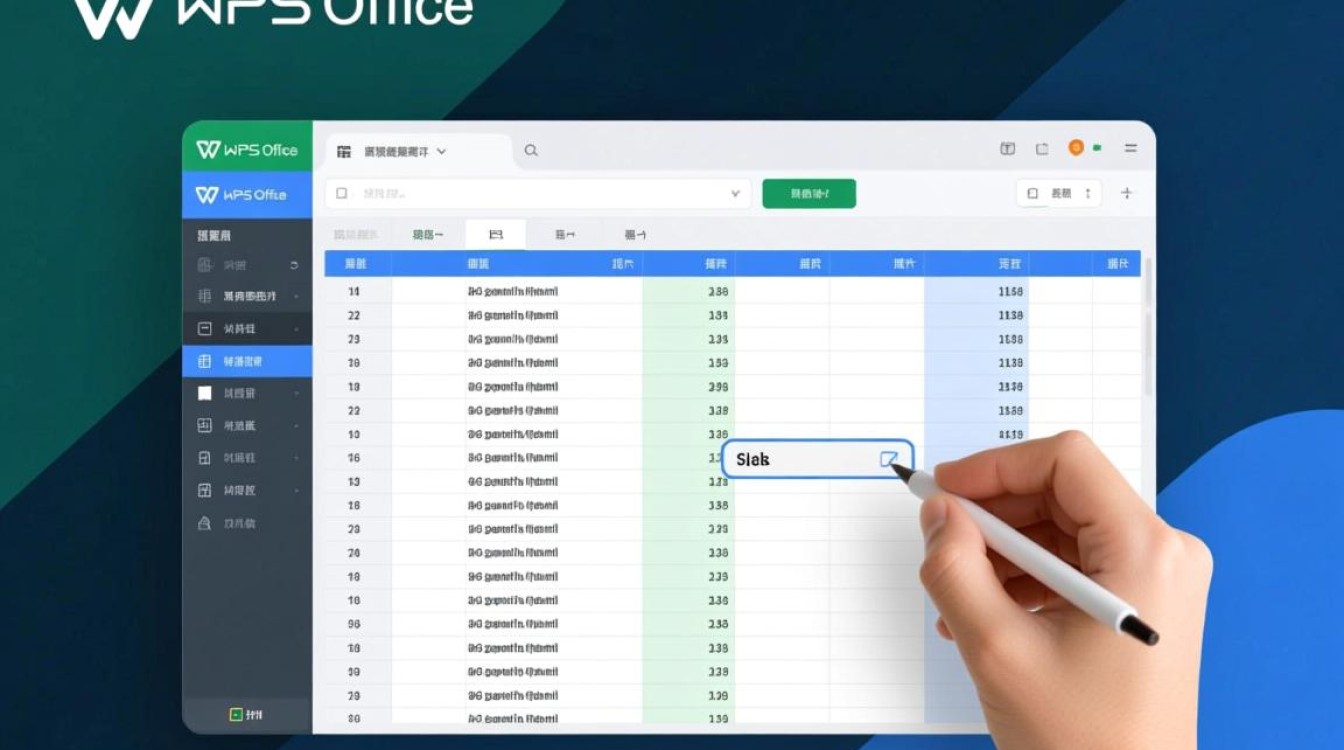
数据透视表:多维度数据分析
当需要对数据库式表格进行多维度筛选和分析时,数据透视表是高效工具,选中数据区域,点击“插入”选项卡中的“数据透视表”,在弹出的对话框中设置数据范围和放置位置,通过拖拽字段到“行”“列”“筛选”等区域,可快速汇总、筛选和分析数据,将“部门”拖至“行”区域,“销售额”拖至“值”区域,即可按部门汇总销售额;若需进一步筛选特定季度,可将“季度”字段拖至“筛选器”区域,动态查看不同季度的数据。
相关问答FAQs
Q1:WPS表格筛选后如何恢复显示所有数据?
A1:若需取消筛选并显示所有数据,可点击“数据”选项卡中的“筛选”按钮,再次点击后下拉箭头消失,数据恢复显示,若仅取消某一列的筛选,可点击该列标题的下拉箭头,选择“全选”后点击“确定”。
Q2:如何将筛选结果导出为新的表格文件?
A2:筛选完成后,选中筛选显示的数据区域(注意包含标题行),右键选择“复制”,然后新建一个WPS表格文件,右键单击A1单元格,选择“粘贴”即可,若需保留筛选状态,可直接复制筛选后的数据区域并粘贴到新文件中。
【版权声明】:本站所有内容均来自网络,若无意侵犯到您的权利,请及时与我们联系将尽快删除相关内容!

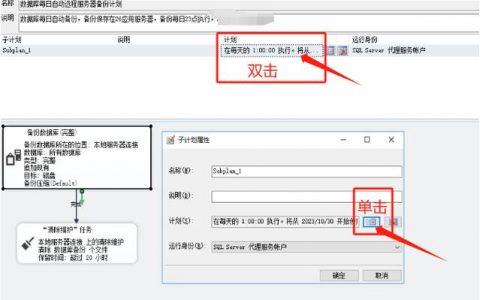
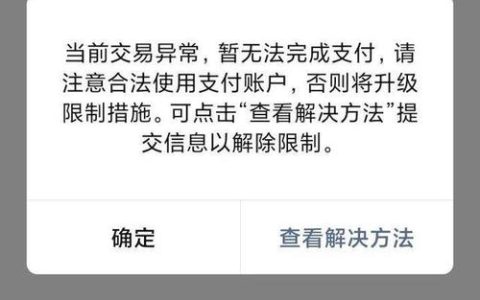



发表回复